Spustili jsme novou instanci Debian Linux, abychom ji mohli provozovat jako produkční server pro naše nové aplikace. Toto je dobrá praxe pro provedení počátečního nastavení serveru se systémem Debian Linux. Což zvýší zabezpečení a použitelnost primárního serveru pro váš nový server.
Tato příručka obsahuje následující kroky:
- Aktualizujte a upgradujte systém Debian
- Vytvořit uživatele Sudo v Debianu
- Nastavit název hostitele v systému Debian
- Zabezpečený server SSH
- Konfigurace brány FirewallD
Začněme počátečním nastavením serveru na systému Debian Linux.
1. Upgradujte Debian
Po přihlášení na server Debian je prvním úkolem upgradovat aktuální balíčky systému Debian. Protože se může stát, že je server vytvořen se starým obrazovým souborem. Tým Debianu neustále pracuje na zlepšení zabezpečení serveru a pravidelně poskytuje aktualizované balíčky.
Nejprve aktualizujte mezipaměť Apt ve vašem systému.
sudo apt update Poté spusťte příkaz upgrade, abyste skutečně aktualizovali balíčky.
sudo apt upgrade Je také dobrou volbou spustit dist-upgrade pro nově nainstalovaný systém.
sudo apt dist-upgrade Stisknutím „Y“ se zobrazí výzva k potvrzení dokončení instalace balíčků.
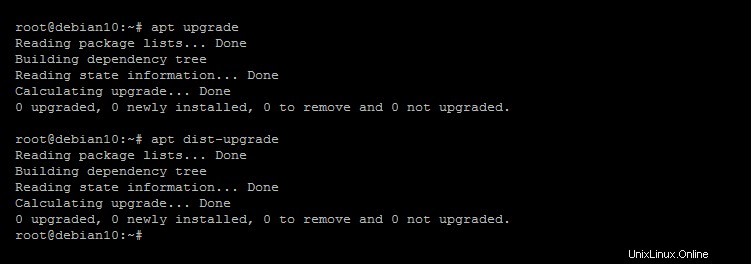
Provedením následujícího příkazu také odeberte balíky, které již nepotřebujete. To je také užitečné pro odstranění souborů starých verzí jádra.
sudo apt autoremove 2. Vytvořit uživatele Sudo
Někteří poskytovatelé hostingu, jako je DigitalOcean, spouští instance pouze s účtem root. Toto není dobrý postup, abyste nadále používali produkční instanci pomocí účtu superuživatele. Důrazně doporučujeme vytvořit nového uživatele s právy Sudo a použít je pro přístup k vaší instanci Debianu.
Za předpokladu, že jste již přihlášeni k účtu root. Spusťte následující příkaz k vytvoření nového uživatele v Debianu:
sudo adduser tecadmin
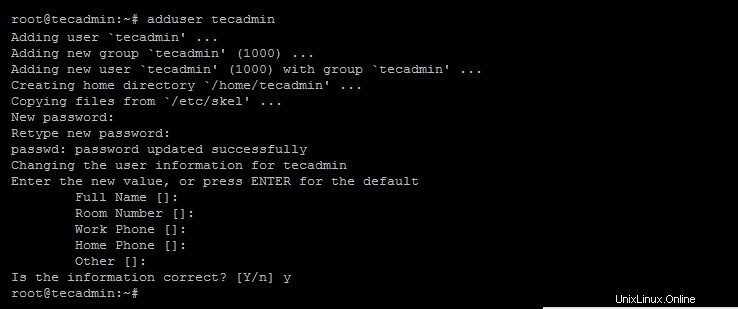
Nově vytvořený účet je běžný uživatel. K provádění více úkolů budete potřebovat oprávnění správce. Udělte tomuto uživateli administrátorská oprávnění jejich přidáním v sudo skupina. Chcete-li přidat uživatele do skupiny sudo, zadejte:
sudo usermod -a -G sudo tecadmin Nyní můžete přepnout na nově vytvořený účet a získat další pokyny.
sudo su - tecadmin 3. Nakonfigurujte název hostitele systému
Hostname systému je jméno instance používané jako identita pro počítačové sítě. Pomáhá uživatelům a síťovému počítači snadno rozpoznat počítač v síti ve formátu čitelném pro člověka.
Je dobrým zvykem nastavit správný název hostitele pro vaši instanci. V systémovém terminálu zadejte hostnamectl a stiskněte Enter:
hostnamectl Tím získáte podrobnosti o podrobnostech systému včetně názvu hostitele. Dokonce i vy můžete zadat příkaz hostname pro zobrazení názvu hostitele systému.
Dále změňte název hostitele systému na
sudo hostnamectl set-hostname debian10 Jakmile aktualizujete název hostitele Systems, musíte se pro aktivaci v aktuální relaci změnit na nový shell. Po změně aktuálního shellu se výzva shellu změní na nový název hostitele.
hostname
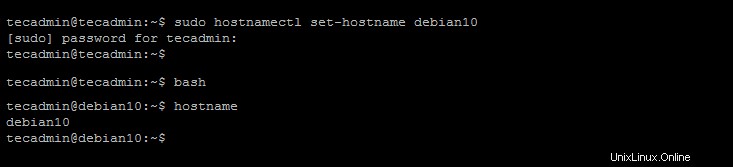
4. Zabezpečení SSH
SSH (Secure Shell) je protokol používaný pro připojení vzdálených serverů. Doporučujeme nakonfigurovat server OpenSSH tak, aby naslouchal na nestandardním portu. Což vám poskytuje další vrstvu zabezpečení před hackery.
Chcete-li změnit výchozí port a zakázat přihlášení uživatele root, upravte konfigurační soubor OpenSSH /etc/ssh/sshd_config a proveďte následující změny.
- Změnit výchozí port – Bude dobré změnit výchozí port ssh, protože výchozí porty jsou vždy na útočníkech.
Port 2232
- Zakažte přihlášení root SSH – Také byste chtěli deaktivovat přihlášení root přes ssh.
PermitRootLogin no
Uložte konfigurační soubor a restartujte službu OpenSSH, abyste použili změny.
sudo systemctl restart ssh 5. Konfigurace brány firewall (FirewallD)
Výchozí edice serveru Debian nemá nainstalovaný firewall. Můžete jednoduše spustit následující příkaz a nainstalovat požadované balíčky z výchozích úložišť.
sudo apt install firewalld -y Po úspěšné instalaci se služba firewall automaticky spustí a povolí ve vašem systému.
Výchozí firewall umožňuje SSH vzdáleným uživatelům. Pokud se však změní port SSH, můžete přidat pravidlo, které povolí přístup SSH na jiném portu.
sudo firewall-cmd --permanent --add-port=2232/tcp Chcete-li to povolit, můžete přímo zadat název služby, například „http“ nebo „https“. Firewall čte soubor /etc/services, aby určil odpovídající port služby.
sudo firewall-cmd --permanent --add-service=httpsudo firewall-cmd --permanent --add-service=https
Po provedení jakýchkoli změn ve vaší bráně firewall nezapomeňte změny znovu načíst pomocí následujícího příkazu.
sudo firewall-cmd --reload Chcete-li zobrazit všechny povolené porty a služby, použijte následující příkaz.
sudo firewall-cmd --permanent --list-all Výstup:
veřejný cíl:výchozí icmp-block-inversion:žádná rozhraní:zdroje:služby:kokpit dhcpv6-client http https ssh porty:protokoly:maškaráda:žádné dopředné porty:zdrojové porty:icmp-bloky:bohatá pravidla:Závěr
V této příručce jsme prošli počátečním nastavením serveru systému Debian Linux. Jakmile úspěšně dokončíte všechny počáteční konfigurace nastavení serveru, je váš systém připraven k použití.
Jak nainstalovat Apache mod_cloudflare na Debian Jak nainstalovat a nakonfigurovat VNC Server na Debian 10Debian